Quản Trị Mạng - Apple đã phát hành hệ điều hành OS X 10.8 Mountain Lion và người dùng có thể tải về từ Mac App Store trên các máy chạy OS X 10.6.6 trở lên. Bạn cũng có thể tạo một ổ cài đặt riêng cho Mountain Lion. Với OS X Lion, Apple có vẻ như sẽ phát hành các ổ USB mang bộ cài Mountain Lion khởi động được (bootable) nhưng cách này sẽ tốn chi phí hơn là tải về từ App Store. Ngoài ra, khi mà OS này sẽ sử dụng nhiều tùy chọn khôi phục qua Internet khác nhau của Apple thì điều này có sẽ làm mất nhiều thời gian tải, đặc biệt nếu người dùng không có các kết nối băng rộng tốc độ cao.
Quá trình tạo ổ cài OSX 10.8 cũng gần tương tự như với OS X Lion. Tuy nhiên, khi làm theo các bước như với Lion, bạn có thể gặp một số trở ngại ngăn cản tạo ổ cài. Do đó, để tạo một USB cài đặt OS X 10.8 hãy theo các bước sau:
Bước 1: Mua và tải Lion về từ Mac App Store và sau khi download, bộ cài Mountain Lion sẽ tải. Tắt bộ cài (nhấn Command + Q) và tới thư mục Application trên máy.
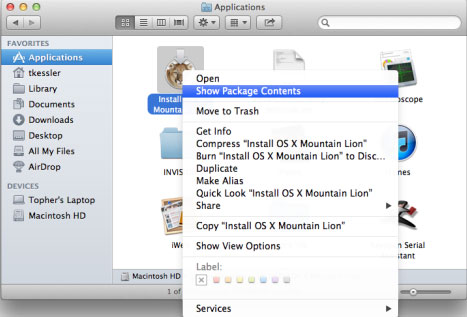
Nếu bạn đã cài Mountain Lion rồi thì bộ cài sẽ tự động bị xóa khỏi máy. Trong trường hợp này, bạn có thể đến phần Purchases trong App Store và tải lại bộ cài.
Bước 2: Kích chuột phải vào ứng dụng Install Mac OS X Mountain Lion trong thư mục Applications và chọn Show package contents.
Bước 3: Ở cửa sổ mới mở ra, vào thư mục Contents > SharedSupport và tìm file có tên InstallESD.dmg.
Bước 4: Mở Disk Utility (trong thư mục Applications > Utilities) và kéo file ảnh InstallESD đến thanh bên thiết bị.
Bước 5: Trong Disk Utility chọn file InstallESD.dmg và sau đó kích vào Burn icon in Disk Utility để ghi file ảnh ra đĩa DVD (các đĩa 1 lớp dung lượng 4,7GB không đủ không gian lưu trữ do đó hãy sử dụng những đĩa lớp kép dung lượng 8,5GB). Nếu muốn tạo một ổ cài đặt bằng USB hoặc FireWire hãy tiếp tục đến bước 6.
Bước 6: Cắm ổ USB hoặc FireWire có ít nhất 6GB dung lượng vào máy. Ta có thể phân vùng cho ổ bằng cách chọn ổ và sử dụng thẻ Partition để chia thành hai phân vùng logic (một phân vùng chứa bộ cài Mountain Lion và phân vùng còn lại cho lưu trữ phụ) bằng cách nhấn vào nút hình dấu cộng để tạo một phân vùng mới sau đó thiết lập phân vùng đầu tiên có kích cỡ 4,8GB.
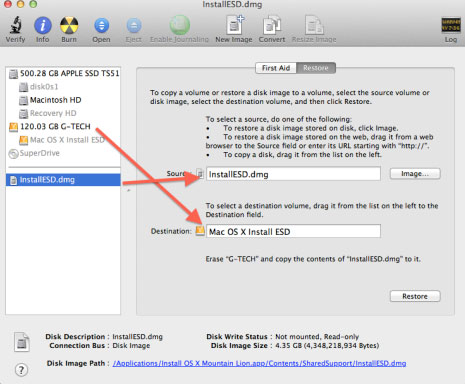
Bước 7: Chọn file InstallESD trong Disk Utility và nhấn vào thẻ Restore hiện trong cửa sổ Disk Utility chủ. Sau đó, disk image sẽ xuất hiện trong trường Source hoặc nếu không thấy thì hãy kéo nó vào đó.
Bước 8: Kéo ổ đích (phân vùng ổ USB hoặc FireWire mong muốn) vào trường Destination và kích nút Restore. Xác nhận và sau khi hoàn tất, ta đã có một ổ cài đặt Mountain Lion hoàn chỉnh.
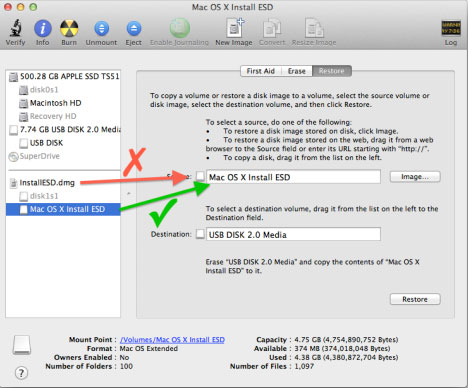
Nếu việc lưu file InstallESD.dmg trực tiếp vào ổ không thực hiện được thì trước hết hãy bung (mount) file và lưu vào phân vùng Mac OS X Install ESD xuất hiện.
Để làm điều này, trước hết chọn file InstallESD.dmg trong thanh bên Disk Utility và nhấn Open trong thanh công cụ Disk Utility. Khi đã bung, người dùng sẽ thấy phân vùng có tên Mac OS X Install ESD dưới file ảnh. Trong thẻ Restore, kéo phân vùng mới vào trường Source và sau đó lặp lại bước 8 bên trên để lưu lại nó vào ổ được chọn.
Khi Disk Utility tạo ổ theo cách này, toàn bộ file trong ổ sẽ bị xóa và thay thế bằng dữ liệu khôi phục, tuy nhiên nếu đã phân vùng ổ từ đầu (xem bước 6) thì người dùng vẫn có thể sử dụng phân vùng thứ cấp trong ổ để lưu trữ dữ liệu khác ngoài bộ cài Mountain Lion.
 Công nghệ
Công nghệ  AI
AI  Windows
Windows  iPhone
iPhone  Android
Android  Học IT
Học IT  Download
Download  Tiện ích
Tiện ích  Khoa học
Khoa học  Game
Game  Làng CN
Làng CN  Ứng dụng
Ứng dụng 


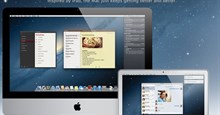



 macOS
macOS 









 Linux
Linux  Đồng hồ thông minh
Đồng hồ thông minh  Chụp ảnh - Quay phim
Chụp ảnh - Quay phim  Thủ thuật SEO
Thủ thuật SEO  Phần cứng
Phần cứng  Kiến thức cơ bản
Kiến thức cơ bản  Lập trình
Lập trình  Dịch vụ công trực tuyến
Dịch vụ công trực tuyến  Dịch vụ nhà mạng
Dịch vụ nhà mạng  Quiz công nghệ
Quiz công nghệ  Microsoft Word 2016
Microsoft Word 2016  Microsoft Word 2013
Microsoft Word 2013  Microsoft Word 2007
Microsoft Word 2007  Microsoft Excel 2019
Microsoft Excel 2019  Microsoft Excel 2016
Microsoft Excel 2016  Microsoft PowerPoint 2019
Microsoft PowerPoint 2019  Google Sheets
Google Sheets  Học Photoshop
Học Photoshop  Lập trình Scratch
Lập trình Scratch  Bootstrap
Bootstrap  Năng suất
Năng suất  Game - Trò chơi
Game - Trò chơi  Hệ thống
Hệ thống  Thiết kế & Đồ họa
Thiết kế & Đồ họa  Internet
Internet  Bảo mật, Antivirus
Bảo mật, Antivirus  Doanh nghiệp
Doanh nghiệp  Ảnh & Video
Ảnh & Video  Giải trí & Âm nhạc
Giải trí & Âm nhạc  Mạng xã hội
Mạng xã hội  Lập trình
Lập trình  Giáo dục - Học tập
Giáo dục - Học tập  Lối sống
Lối sống  Tài chính & Mua sắm
Tài chính & Mua sắm  AI Trí tuệ nhân tạo
AI Trí tuệ nhân tạo  ChatGPT
ChatGPT  Gemini
Gemini  Điện máy
Điện máy  Tivi
Tivi  Tủ lạnh
Tủ lạnh  Điều hòa
Điều hòa  Máy giặt
Máy giặt  Cuộc sống
Cuộc sống  TOP
TOP  Kỹ năng
Kỹ năng  Món ngon mỗi ngày
Món ngon mỗi ngày  Nuôi dạy con
Nuôi dạy con  Mẹo vặt
Mẹo vặt  Phim ảnh, Truyện
Phim ảnh, Truyện  Làm đẹp
Làm đẹp  DIY - Handmade
DIY - Handmade  Du lịch
Du lịch  Quà tặng
Quà tặng  Giải trí
Giải trí  Là gì?
Là gì?  Nhà đẹp
Nhà đẹp  Giáng sinh - Noel
Giáng sinh - Noel  Hướng dẫn
Hướng dẫn  Ô tô, Xe máy
Ô tô, Xe máy  Tấn công mạng
Tấn công mạng  Chuyện công nghệ
Chuyện công nghệ  Công nghệ mới
Công nghệ mới  Trí tuệ Thiên tài
Trí tuệ Thiên tài